jecloud-v1.1以上版本Linux(centos7.9)操作系统平台安装包部署手册
平台介绍
JECloud是基于微服务架构的低代码平台,是新一代企业级APaaS平台,为企业数字化业务提供了按需使用、持续运行的业务中台能力。快速满足企业多变的需求,允许个性化定制,提供支撑企业业务的完美解决方案,为企业业务的快速创新提供了重要支撑,加速企业数字化转型。
下载地址
安装包部署视频
单机版推荐服务器配置
推荐配置如下,可以根据自己的实际情况进行调整
| 操作系统 | CPU | 内存 | 硬盘 | 宽带 |
|---|---|---|---|---|
| centos7 | 8核 | 16G | 500G SSD | 5M |
单机版快速安装使用步骤
注意:以下操作使用root用户操作
1、上传安装包
将安装包上传到Linux(centos7)服务器,使用tar -zxf jecloud-install-v3.0.8.tar.gz命令进行解压.
解压后进入jecloud-install-v3.0.8文件夹,找到config.yaml文件,使用vim config.yaml命令进入编辑状态,修改配置文件,配置文件修改时注意:
配置centos7服务器的地址(对应的是该服务器的内网ip地址)、用户名、密码、端口号。
(注意不要写127.0.0.1否则影响idea拉去配置中心配置)
如例图:
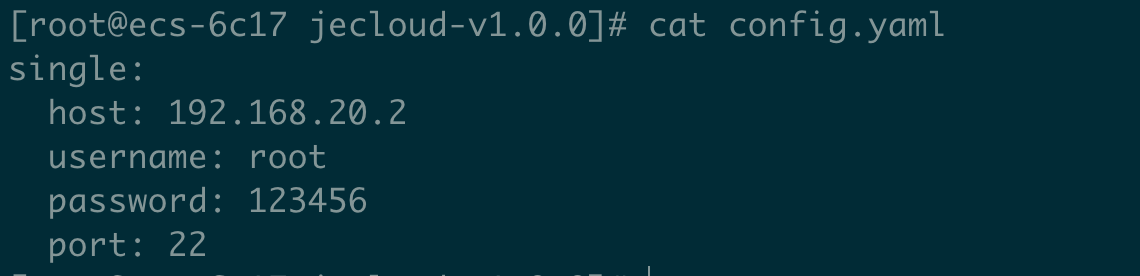
配置文件详情如下:
single:
host: 192.168.20.2
username: root
password: 123456
port: 22- :wq 命令保存config.yaml文件并退出
2、安装服务命令
注意:安装完成后,开放防火墙80端口,或者用iptables -F清空关闭防火墙,阿里云等服务开放安全组80端口
./jeinit install --name single
3、清理安装服务命令
注意:安装出现问题后,可以解决问题后,可以执行该命令进行清理,然后重新安装
./jeinit clear --name single
注意:install和clear配合使用,安装完成后不能再次执行
安装完成后联系商务获取高斯的sql文件并导入
说明:
当前版本为高斯(注意数据库要设置不区分大小写)
sql文件名就是数据库名称
高斯gauss数据库连接信息:
方式一手动修改配置文件
手动将配置中心数据库配置修改为高斯信息
- 方式一使用在线的配置中心(配置中心链接的数据库为高斯)
以meta为例如下图: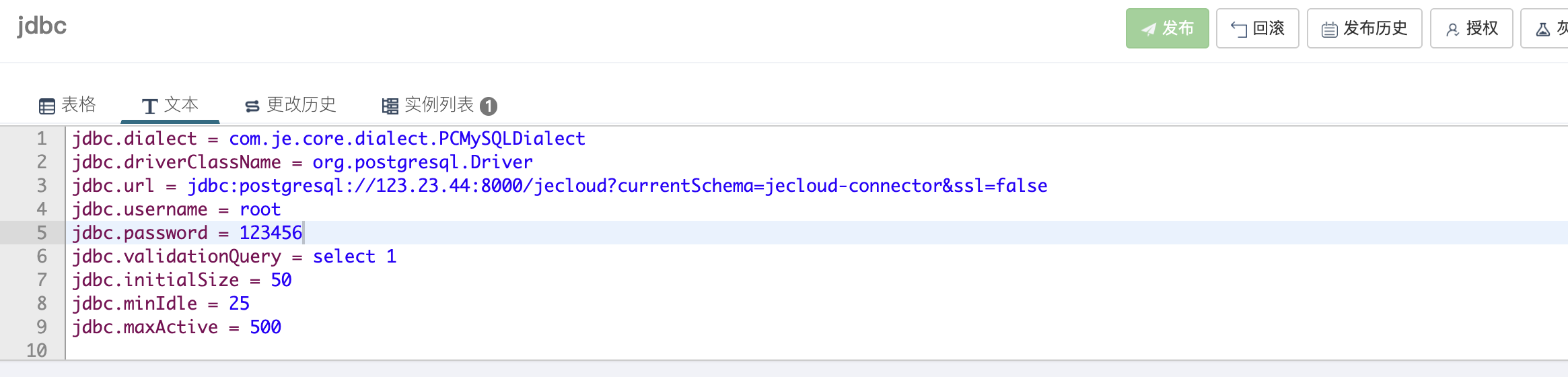
jdbc.dialect = com.je.core.dialect.PCMySQLDialect
jdbc.driverClassName = org.postgresql.Driver
jdbc.url = jdbc:postgresql://123.23.44:8000/jecloud?currentSchema=jecloud-connector&ssl=false
jdbc.username = root
jdbc.password = 123456
jdbc.validationQuery = select 1
jdbc.initialSize = 50
jdbc.minIdle = 25
jdbc.maxActive = 500
- 方式二直接使用本地配置中心
注意:配置中心本地配置路径:/usr/local/apollo
以meta为例
本地配置中心文件地址:/usr/local/apollo/jecloud-meta/config-cache
JDBC配置文件如下:
jdbc配置文件名称:jecloud-meta+default+jdbc.properties
jdbc.dialect = com.je.core.dialect.PCMySQLDialect
jdbc.driverClassName = org.postgresql.Driver
jdbc.url = jdbc:postgresql://123.23.44:8000/jecloud?currentSchema=jecloud-connector&ssl=false
jdbc.username = root
jdbc.password = 123456
jdbc.validationQuery = select 1
jdbc.initialSize = 50
jdbc.minIdle = 25
jdbc.maxActive = 500
服务的启动和关闭
使用方式一(使用在线配置中心)的脚本
可以根据实际情况修改,例如修改堆内存-Xms512m -Xmx512m
port=$1
pname=$2
pjar=$3
jarname=/data/jecloud/$pname/$pjar
tmpdir=/data/jecloud/$pname/tmp
logPath=/data/logs/$pname
logfile=$logPath/access/access.log
servicecombAdd=http://ip:30100 #部署comb服务器的ip
restaddress=ip:$port #部署平台服务器的ip
apolloAdd=http://ip:8080 #部署apollo服务器的ip(如果使用apollo)
region=test
environment=development
ps -ef|grep $jarname | grep -v "grep"|awk '{print $2}'
kill -9 `ps -ef|grep $jarname | grep -v "grep"|awk '{print $2}'` >/dev/null 2>&1;
sleep 1
#if [ ! -f $logfile ];then
# cat>$logfite<<EOF
# $logfite
#EOF
#fi
pre_count=`grep -r '====启动成功====' $logfile | wc -l`
nohup java -Xms512m -Xmx512m -Denv=DEV -Dapollo.meta=$apolloAdd -Dservicecomb.service.registry.instance.healthCheck.interval=10 -Dservicecomb.uploads.directory=$tmpdir -Dservicecomb.downloads.directory=$tmpdir -Dlog.file.path=$logPath -Dservicecomb.service.registry.instance.preferIpAddress=true -Dservicecomb.service.registry.address=$servicecombAdd -Dservicecomb.datacenter.region=$region -Dservice_description.environment=$environment -Dserver.port=$port -Dservicecomb.rest.address=$restaddress -jar $jarname >/dev/null 2>&1 &
for((i=1;i<100;i++))
do
count=`grep -r '====启动成功====' $logfile | wc -l`
#echo "启动后"$count
#echo "启动前"$pre_count
if [ $count -gt $pre_count ];then
#count=`netstat -tlpn | grep $port |grep -v "grep" |wc -l`
#if [ "1" == "$count" ];then
echo "应用重启成功"
tail -100 $logfile
exit 0
elif [ "99" == "$i" ];then
echo "启动失败,应用无法在$i内完成启动!"
tail -100 $logfile
exit 1
else
echo "检测应用是否成功启动$i秒"
sleep 1
fi
done
使用方式二(使用本地缓存)的脚本
可以根据实际情况修改,例如修改堆内存-Xms512m -Xmx512m
port=$1
pname=$2
pjar=$3
jarname=/data/jecloud/$pname/$pjar
tmpdir=/data/jecloud/$pname/tmp
logPath=/data/logs/$pname
logfile=$logPath/access/access.log
servicecombAdd=http://ip:30100 #部署comb服务器的ip
restaddress=ip:$port #部署平台服务器的ip
region=test
environment=development
ps -ef|grep $jarname | grep -v "grep"|awk '{print $2}'
kill -9 `ps -ef|grep $jarname | grep -v "grep"|awk '{print $2}'` >/dev/null 2>&1;
sleep 1
#if [ ! -f $logfile ];then
# cat>$logfite<<EOF
# $logfite
#EOF
#fi
pre_count=`grep -r '====启动成功====' $logfile | wc -l`
nohup java -Xms512m -Xmx512m -Denv=DEV -Denv=LOCAL -Dservicecomb.service.registry.instance.healthCheck.interval=10 -Dservicecomb.uploads.directory=$tmpdir -Dservicecomb.downloads.directory=$tmpdir -Dlog.file.path=$logPath -Dservicecomb.service.registry.instance.preferIpAddress=true -Dservicecomb.service.registry.address=$servicecombAdd -Dservicecomb.datacenter.region=$region -Dservice_description.environment=$environment -Dserver.port=$port -Dservicecomb.rest.address=$restaddress -jar $jarname >/dev/null 2>&1 &
for((i=1;i<100;i++))
do
count=`grep -r '====启动成功====' $logfile | wc -l`
#echo "启动后"$count
#echo "启动前"$pre_count
if [ $count -gt $pre_count ];then
#count=`netstat -tlpn | grep $port |grep -v "grep" |wc -l`
#if [ "1" == "$count" ];then
echo "应用重启成功"
tail -100 $logfile
exit 0
elif [ "99" == "$i" ];then
echo "启动失败,应用无法在$i内完成启动!"
tail -100 $logfile
exit 1
else
echo "检测应用是否成功启动$i秒"
sleep 1
fi
done
启动命令如下:
./jecloud-restart.sh 端口 项目名称(也就是/data/jecloud下面的文件夹名称) jeapp.jar
以meta为例:
./jecloud-restart.sh 3050 jecloud-meta jeapp.jar说明:
job服务使用单独的启动命令
setsid java -Xms512m -Xmx512m -Dspring.datasource.driver-class-name=dm.jdbc.driver.DmDriver -Dspring.datasource.url=jdbc:dm://192.168.20.2:5236/JOB -Dspring.datasource.username=JOB -Dspring.datasource.password=aqN12TwUacaquYIl -jar /data/jecloud/jecloud-job/jeapp.jar
进程关闭:
可以查找进程,并杀死进程的方式来关闭job服务
